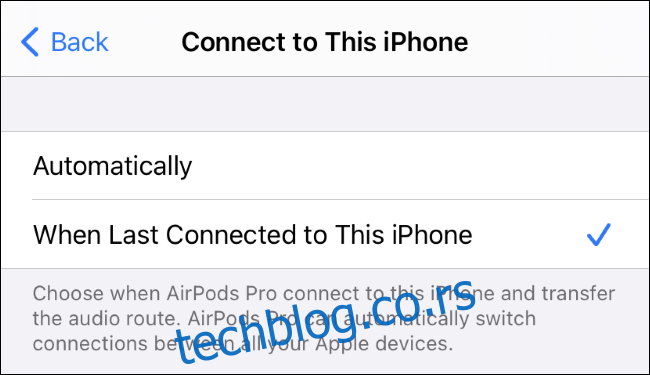Аппле АирПодс сада могу аутоматски да се пребацују између ваших уређаја. Ако користите АирПодс са иПхоне-ом и узмете свој иПад, они ће се променити. ако добијете позив на иПхоне-у, они ће се вратити назад. Ево како све ово функционише.
Преглед садржаја
Шта ће вам требати
Приликом првог издавања у септембру 2020., аутоматско пребацивање АирПодс-а захтева једну од следећих слушалица: АирПодс Про, АирПодс (2. генерација), Повербеатс, Повербеатс Про или Соло Про.
Аппле-ови оригинални АирПодс прве генерације нису подржани. Неће радити ни са бежичним слушалицама независних произвођача — али ће радити са неким Апплеовим бежичним Беатс слушалицама.
Такође ће вам требати следећи софтвер на вашем уређају: иОС 14 за иПхоне, иПадОС 14 за иПад и мацОС 11.0 Биг Сур за Мац. (Од септембра 2020. ова верзија мацОС-а још није била стабилна. Биће објављена касније 2020.)
Како функционише аутоматско пребацивање АирПодс-а
Прво, морате бити пријављени на своје уређаје са истим Аппле ИД-ом. Када сте пријављени на своје уређаје са истим Аппле ИД-ом, ваши АирПодс ће се аутоматски пребацивати између вашег иПхоне-а, иПад-а, иПод Тоуцх-а и Мац-а.
Дизајниран је да „само ради“. На пример, ако слушате нешто на свом иПхоне-у, а затим подигнете свој иПад и пустите нешто друго, ваши АирПодс ће се аутоматски пребацити на ваш иПад. Ако слушате нешто на свом иПхоне-у или иПад-у, а затим седнете испред свог Мац-а и пустите звук, они ће се аутоматски пребацити на ваш Мац. Ово функционише без обзира да ли слушате музику, подкаст, видео или било који други извор звука.
И, када дође позив на вашем иПхоне-у и ви одговорите на њега, ваши АирПодс ће се аутоматски пребацити са било ког уређаја који користите назад на ваш иПхоне како бисте могли да преузмете позив на својим АирПод-овима.
Видећете обавештење када дође до аутоматског пребацивања. На уређају са којим сте прекинули везу са вашим АИРПодс-ом, видећете поруку у којој пише да су ваши АирПодс „Премештени на“ други уређај на врху екрана.
Како вратити своје АирПодс слушалице
Ако се ваши АирПодс аутоматски пребацују и желите да се вратите, додирните плаво дугме „назад“ на десној страни обавештења „Премештено у“.
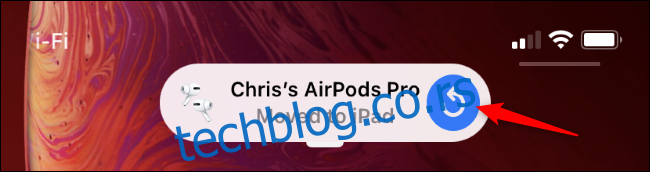
И даље можете ручно да померате АирПодс између уређаја. Да бисте повезали своје АирПодс на иПхоне или иПад, отворите Контролни центар, дуго притисните плочицу за репродукцију музике, додирните дугме у горњем десном углу и додирните своје АирПодс на листи.
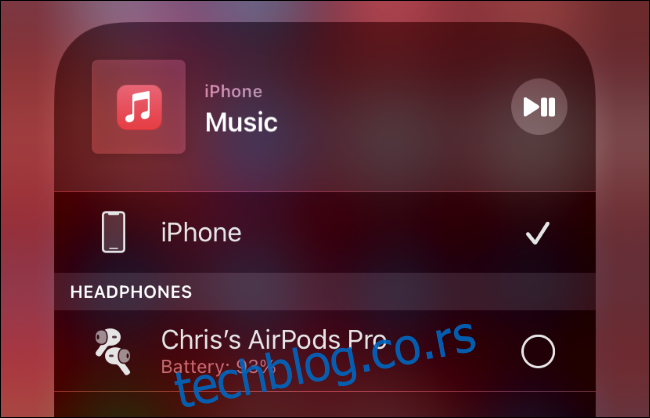
Како онемогућити аутоматско пребацивање АирПодс-а
Ако вам се не свиђа ова функција и желите да изаберете на који уређај се ваши АирПодс повезују ручно, можете да онемогућите аутоматско пребацивање.
Да бисте то урадили, ставите АирПодс у уши и идите на Подешавања > Блуетоотх на иПхоне-у или иПад-у. Додирните дугме „и“ десно од ваших АирПод-ова на листи.
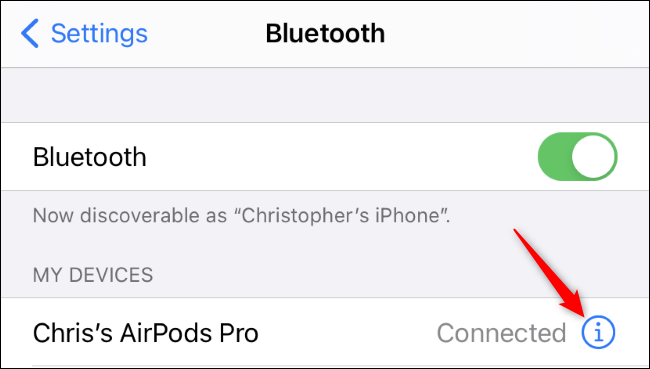
Додирните опцију „Повежи се на овај иПхоне“ (или иПад).
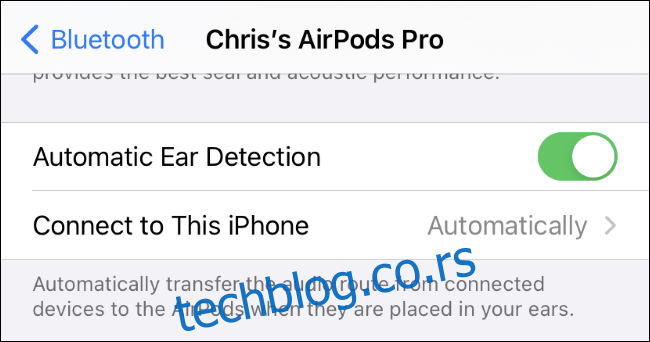
Изаберите „Када сте последњи пут повезани на овај иПхоне“ (или иПад.) Ваши АирПодс ће се повезати са последњим уређајем на који сте се повезали уместо да се аутоматски пребацују.
Да бисте поново омогућили аутоматско пребацивање АирПод-а, вратите се овде и изаберите „Аутоматски“ на овом екрану.